Îți poți face backup date WhatsApp cu folosind Google Drive și / sau backup local. Copiile de rezervă locale sunt create automat zilnic la 2 dimineața și sunt salvate ca fișier pe telefon.
Google Drive
Puteți face backup pentru chaturi și fișiere media pe Google Drive, astfel încât dacă pierdeți telefonul sau să treceți la altul Telefon Android, chaturile dvs. ar putea fi reprogramate.
Cum să faceți backup la Google Drive
- Deschide WhatsApp.
- Mergeți la meniu > setări > Chaturi > Backup de chat.
- Aici puteți face clic pe opțiune. copie de rezervăpentru a face backup imediat. Puteți utiliza funcția Backup pe Google Drive și configurați frecvența de rezervă la discreția dvs.
- Dacă nu aveți un cont Google, faceți clic pe Adăugați un contcând vi se solicită.
- Faceți clic pe pentru utilizarepentru a selecta rețeaua pe care doriți să o utilizați pentru backup. Vă rugăm să rețineți că copie de rezervă prin internet mobil poate duce la costuri suplimentare.
Vă rugăm să acordați atenție celor ce urmează
- În funcție de dimensiunea chatului, prima copie de rezervă completă poate dura ceva timp. Vă recomandăm să vă conectați telefonul la o sursă de alimentare.
- Puteți modifica frecvența de rezervă, contul Googlela care sunt create copii de rezervă și selectați în orice moment tipul de conexiune pentru copie de rezervă, accesând meniu > setări > Chaturi > Backup de chat.
- De fiecare dată când faceți o copie de rezervă pe Google Drive utilizând același Cont Google, copia de rezervă anterioară va fi înlocuită. Nu este posibilă restaurarea copiilor de rezervă vechi de pe Google Drive.
- Copia de rezervă a mesajelor și a media pe Google Drive nu este protejată de criptarea Whats -pp end-to-end.
Restaurați sau transferați backup
WhatsApp vă va întreba dacă doriți să restaurați copii de rezervă ale chaturilor și fișierelor media când confirmați numărul. Doar faceți clic pe reînființacând apare această opțiune. În cazul în care WhatsApp nu detectează copii de rezervă, au apărut următoarele:
- Nu ești conectat contul dorit Google.
- Nu utilizați numărul de telefon care a fost utilizat pentru a crea copii de rezervă.
- Cardul SD și / sau istoricul chat-ului au fost corupte.
- Telefonul sau Google Drive nu este salvat copie de rezervă chaturile tale.
Atenție: Cel mai simplu mod de a vă transfera datele în telefon nou - este de a utiliza Google Drive. Dacă doriți să utilizați o copie de rezervă locală, va trebui să vă transferați fișierele pe un telefon nou folosind un computer, un explorator sau un card SD. Dacă copiile de rezervă nu sunt salvate în folderul / sdcard / WhatsApp / Baze de date, verificați memoria „internă” sau „principală” a dispozitivului.
Restaurarea copiilor de rezervă mai vechi
Telefonul dvs. stochează fișiere cu copii de rezervă locale pentru ultimele 7 zile (doar cea mai recentă copie de rezervă este stocată pe Google Drive). Dacă doriți să restaurați cea mai recentă copie de rezervă locală, urmați acești pași:
- Instalați managerul de fișiere.
- În managerul de fișiere, accesați / sdcard / WhatsApp / Baze de date. Dacă datele dvs. nu sunt stocate pe cardul SD, verificați memoria „internă” sau „principală” a dispozitivului dvs. în loc de sdcard.
- Redenumiți fișierul pe care doriți să-l restaurați din msgstore-AAAA-MM-DD.1.db.crypt12 în msgstore.db.crypt12. Este posibil ca o copie de rezervă anterioară să fie pe un protocol anterior, cum ar fi crypt9` sau crypt10. Nu schimbați numerele de protocol.
- Eliminați WhatsApp.
- Reinstalați WhatsApp.
- Când se solicită recuperarea, faceți clic pe reînființa.
Depanarea problemelor de rezervă și restaurare
Dacă aveți probleme pentru a face backup la Google Drive, încercați următoarele:
- Asigurați-vă că adăugați un cont Google la telefon.
- Asigurați-vă că aveți suficient spațiu liber pe Google Drive pentru a face backup.
- Atenție
- Dacă încercați să faceți o copie de rezervă pe Internetul mobil, asigurați-vă că aveți suficient trafic atât pentru WhatsApp, cât și pentru servicii Google play. Contactați operatorul dacă nu sunteți sigur.
- Încercați să faceți o copie de rezervă pe o altă rețea (de exemplu, încercați să vă conectați la Wi-Fi dacă nu puteți face o copie de rezervă pe Internetul mobil)
Dacă aveți probleme cu restabilirea copiei de rezervă de pe Google Drive, încercați următoarele:
- Asigurați-vă că încercați să restaurați copia de rezervă utilizând același număr de telefon și Cont Google pe care l-ați folosit pentru copie de rezervă.
- Asigurați-vă că telefonul dvs. are suficient spațiu liber pentru a restabili backup.
- Asigură-te servicii Google Joacă instalat pe telefonul tău. Atenție: Serviciile Google Play sunt disponibile numai pentru Android 2.3.4 sau o versiune ulterioară.
- Asigurați-vă că bateria este complet încărcată sau că telefonul este conectat la o sursă de alimentare.
- Asigurați-vă că telefonul dvs. are un semnal de internet fiabil și stabil. Dacă nu puteți recupera datele prin Internet mobil, încercați Wi-Fi.
În acest articol vom analiza modalități de restaurare a istoriei, contactelor, chaturilor și corespondenței, precum și fișierele și imaginile trimise sau trimise ale unuia dintre cei mai populari mesageri instantaneu - WhatsApp.
Utilizatorii se confruntă cu necesitatea de a recupera datele WhatsApp dacă înlocuiesc smartphone-ul cu altul, după ștergerea accidentală a unuia dintre chat-uri sau a tuturor acestora, ca urmare a resetării memoriei smartphone-ului sau a formatării cardului de memorie (care, de obicei, salvează istoricul corespondenței aplicației).
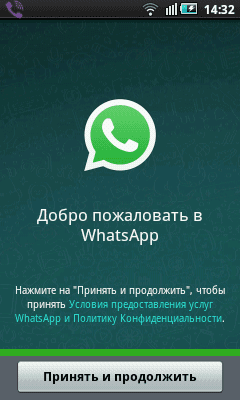
Recuperați chatul sau chat-ul dacă este eliminat din aplicație
Recuperați corespondența recentă
Pentru a restabili corespondența, care a fost efectuată nu mai mult de 7 zile în urmă, trebuie doar să reinstalați aplicația pe dispozitivul dvs. mobil: mai întâi dezinstalați, apoi reinstalați. WhatsApp face automat o copie de siguranță a datelor în fiecare zi și le salvează pe cardul de memorie al smartphone-ului.
După reinstalare, aplicația se va oferi să restaureze istoricul mesajelor din backupul creat anterior. Pur și simplu apăsați un buton și programul va restabili automat datele din ultimele 7 zile în timpul procesului de instalare.
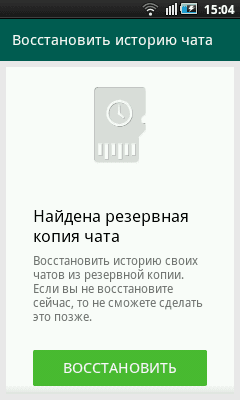
Recuperați corespondența mai veche
Recuperarea chaturilor mai vechi de 7 zile este un proces mai complicat. Pentru a face acest lucru, accesați folderul de pe cardul de memorie al dispozitivului dvs. în care WhatsApp salvează copii de rezervă ale chaturilor utilizatorului:
.
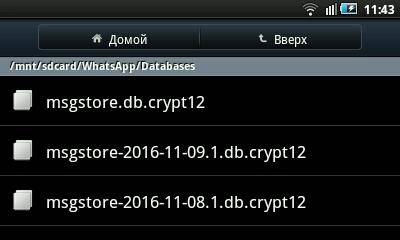
Dacă accesați acest folder, veți vedea un fișier în el cu numele msgstore.db.crypt12și încă câteva fișiere cu nume de genul .
msgstore.db.crypt12 Este fișierul cu cea mai recentă copie de rezervă a chat-urilor WhatsApp. Este din acest fișier care vine recuperare automată chaturi și contacte după re instalare WhatsApp.
msgstore-2016-11-08.1.db.crypt12 - Aceasta este o copie de rezervă a chaturilor aplicației pentru o anumită dată, care este indicată în numele fișierului. În cazul nostru, aceasta este o copie de rezervă a chaturilor din 08 noiembrie 2016.
Prin urmare, dacă trebuie să restaurați chaturile de la o anumită dată, găsiți fișierul al cărui nume conține această dată și redenumiți-l msgstore.db.crypt12.
După aceea, dezinstalați WhatsApp de pe dispozitiv și reinstalați-l. În timpul procesului de instalare, programul se va oferi să restaureze copia de rezervă descoperită a chaturilor și contactelor, așa cum este descris în secțiunea anterioară. Restaurați-l și istoricul va fi restaurat din fișierul redenumit anterior.

Rețineți că, ca urmare a procedurii, istoricul chat-ului curent va fi șters de pe dispozitiv. Pentru a-l restabili, trebuie să faceți totul în ordine inversă.
remarcă. Dacă faceți o copie de siguranță a chaturilor, acesta este salvat și într-un fișier cu numele msgstore.db.crypt12. Prin urmare, pentru a nu pierde fișierul de rezervă al chatului pe care l-ați creat manual, redenumiți-l și salvați-l într-un loc convenabil. Și dacă trebuie să restaurați chat-urile din aceasta, redenumiți fișier dat înapoi la msgstore.db.crypt12.
Backupuri manuale chat-uri folosind meniul WhatsApp / / Backup de chat.
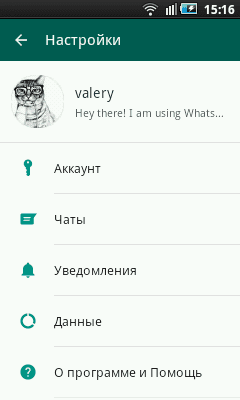

Cum să recuperați chaturile WhatsApp după curățarea sau formatarea unui card de memorie
Dacă cardul de memorie al dispozitivului se defectează, l-ați șters sau formatat, atunci puteți restabili și istoricul chat-urilor WhatsApp. .
Pentru a face acest lucru, conectați smartphone-ul la computer sau conectați cardul de memorie la PC cu ajutorul unui cititor de carduri. Lansați și scanați cardul de memorie cu acesta. Utilizați programul pentru a accesa folderul cardului de memorie și veți vedea fișierele cu istoricul chat-urilor WhatsApp create în el.

Restaurați conținutul folderului Baze de date. Transferați fișierul istoric de chat de care aveți nevoie în folderul cardului de memorie al dispozitivului cu WhatsApp. După aceea, repetați procedura, ca în cazul restaurării conversațiilor de chat mai vechi (secțiunea „Restaurarea corespondenței mai vechi”).
Recuperați sau transferați datele de la un smartphone la altul
Dacă ați schimbat smartphone-ul într-unul nou și aveți nevoie pentru a restabili istoricul corespondenței dispozitivului vechi pe acesta, transferați fișierele din folder telefoane vechi la noi. În timpul instalării WhatsApp, aplicația va detecta o copie de rezervă a chat-urilor și se va oferi să o restaureze.
Recuperați imagini, videoclipuri sau fișiere audio șterse de pe WhatsApp
Toate fișierele trimise sau primite folosind WhatsApp (imagini, audio, video, documente etc.) sunt, de asemenea, salvate de către aplicație pe cardul de memorie dintr-un folder / sdcard / WhatsApp / Media. Dacă astfel de fișiere sunt șterse din chat, acestea vor fi stocate în folderul specificat. Du-te la / sdcard / WhatsApp / Media, deschideți folderul corespunzător tipului de fișier pe care îl căutați.

Dacă trebuie să restaurați o imagine, un fișier video sau audio din chaturile WhatsApp după formatarea sau ștergerea cardului de memorie a dispozitivului, puteți face acest lucru după cum urmează.
Conectați-vă telefonul smartphone la un computer sau card de memorie la un computer folosind un cititor de carduri. start
De multe ori pe forum poți întâmpina o întrebare și asta se poate face deloc? La această întrebare se poate răspunde în moduri diferite: da și nu ...
Când și când nu puteți restabili corespondența
Cert este că puteți restaura corespondența numai dacă a fost salvat ca copie de rezervă. În toate celelalte cazuri, nici mesajul șters, nici măcar întreaga poveste, dacă este cazul nu a fost salvat anteriorImposibil. Cert este că toate mesajele, precum și setările, sunt stocate pe un server central.
Pe de o parte, acest lucru este convenabil: deoarece utilizatorul nu trebuie să sincronizeze manual istoricul chatului de pe toate dispozitivele. Pe de altă parte, pentru a restaura, de exemplu, un mesaj șters, va trebui să interacționați cu serverul însuși. Este clar că astfel de drepturi utilizator obișnuit nimeni nu o va face. De aceea, răspunsul la întrebare, modul de recuperare mesajele șterse în whatsappfără echivoc nu ...
Cum să faceți backup pentru mesaje
Puteți rezerva istoricul manual sau în interior modul auto. În același timp, sunt posibile și opțiunile de salvare:
- în stocarea locală, adică pe dispozitivul în sine;
- către Google Drive.
Whatsapp este configurat inițial pentru ca backup-ul să se întâmple în stocare locală o dată pe zi. Cu toate acestea, puteți configura această frecvență în felul dvs., precum și să efectuați o copie de rezervă manual. Pentru a face acest lucru, aveți nevoie de:
- accesați meniul de mesagerie;
- selectați elementul: Setări - Chaturi și apeluri - Backup de chat;
- vi se va solicita să salvați arhiva pe dispozitivul însuși sau pe Google Drive.
Pentru a putea salva arhiva corespondenței în cloud Google, trebuie să conectați mai întâi cele existente contul Google sau faceți una nouă. Trebuie avut în vedere faptul că fiecare nouă arhivă este suprascrisă deasupra celei vechi. Deci nu există istoricul arhivelor.
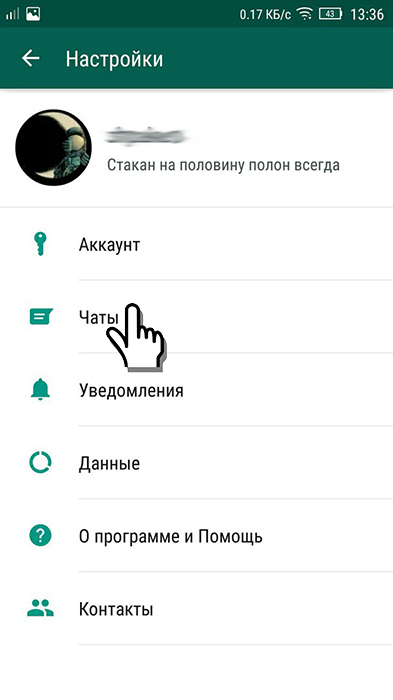
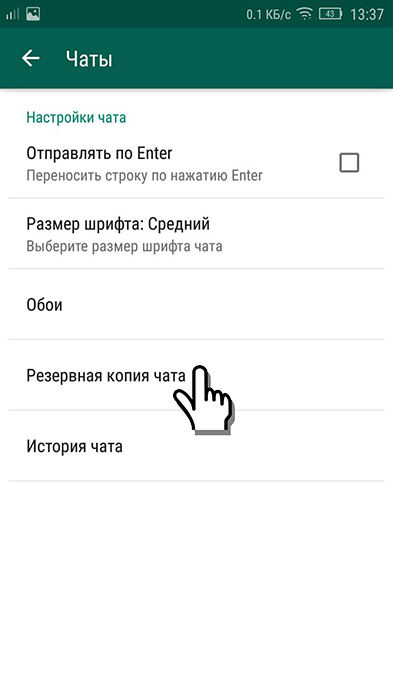

Cum să restaurați corespondența în Vatsap din backup-uri
După o copie de rezervă, vă puteți gândi modul de recuperare a mesajelor pe WhatsApp din acest exemplar. Pentru a face acest lucru, mai întâi trebuie să vă deconectați din cont și să vă autentificați din nou. Înainte de a confirma numărul de telefonWhatsApp vă va întreba dacă trebuie să restaurați corespondența din backup. Dacă este necesar, trebuie să răspundeți afirmativ. S-a observat deja că Google nu păstrează un istoric al arhivelor de corespondență. Cu toate acestea, puteți face singur. Pentru a face acest lucru, trebuie doar să copiați arhivele de chat, de exemplu, pe un card SD.
Arhiva în sine se află la telefon la: / sdcard / WhatsApp / Baze de date. Trebuie să găsiți un fișier care are un nume al formularului: msgstore-YYYY-MM-DD.1.db.crypt8, unde:
- YYYY - anul creării arhivei;
- MM - lună;
- DD este ziua.
Și apoi redenumiți-o așa cum doriți. înainte cum să restaurați vatsap Corespondența de la orice copie a chat-ului, va trebui să redenumiți fișierul de arhivă în: msgstore.db.crypt8, reinstalați WhatsApp și să acceptați să restaurați istoricul corespondenței.
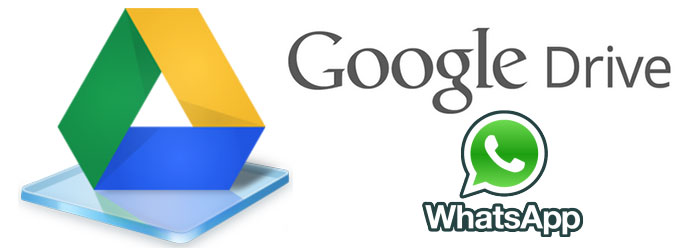
Probleme posibile cu Google Drive
S-ar părea că totul este destul de simplu. Cu toate acestea, în unele cazuri, sunt posibile probleme cu recuperarea de la serviciul Google. Ar putea fi cauzate de:
- probleme de conectare la internet. Aparatul pur și simplu nu se poate conecta la serviciul Google;
- un fișier cu istoricul corespondenței a fost șters de către utilizator însuși, de exemplu, din greșeală;
- google Play nu este instalat pe dispozitiv;
- pe un dispozitiv cu sistem de operare Android mai mic decât versiunea 2.3.4;
- nu v-ați conectat la contul dvs. Google Drive.
- nu există suficient spațiu gratuit pe Google Drive.
cunoaștere cum să restabiliți corespondența în Vatsap, nu vă mai puteți face griji cu privire la siguranța mesajelor dvs., chiar dacă vă pierdeți telefonul.
WhatsApp a devenit atât de important pentru aproape tot ceea ce majoritatea oamenilor nu poate face fără el. Acest lucru se datorează faptului că oferă membrilor publicului o platformă mare în care comunicarea este complet automatizată. Având în vedere faptul că oferă un avantaj atât de mare pe măsură ce comunicați, este nevoie Recuperare Whatsapp Totul este despre cum să vorbim despre el.
Cu toate acestea, este o practică constantă și comună când aflați că mesajele dvs. au fost șterse din greșeală. Majoritatea oamenilor experimentează asta din când în când și poate fi foarte dezamăgitor. Vestea bună este că dezvoltatorii de aplicații au reușit să ne ofere câteva forme de teren, încercând să atenueze consecințele unui astfel de accident.
În mod implicit, WhatsApp are câteva funcții integrate în el, care ne permit să avem mesajele care au fost șterse. Cu toate că, astfel de funcții încorporate pot să nu fie ideale, cel mai important lucru este acela că au o muncă în mod ideal. Scopul principal al acestui post înainte este de a identifica căile prin care poți avea mesajele șterse primite de la sistemul de backup WhatsApp implicit.
Pasul 1: Utilizarea Backup-ului automat pentru a primi mesaje WhatsApp
Cu această inovație, Istoricul chatului dvs. este arhivat automat și poate fi evaluat pe orice dispozitiv Android. De asemenea, aveți libertatea de a alege google drive și iCloud pentru Android și, respectiv, iPhone. Acesta este toate mijloacele prin care puteți restaura și stoca istoricul chat-urilor WhatsApp.
Dacă ați șters greșit mesajele de pe WhatsApp și doriți să le recuperați, nu trebuie decât să ștergeți aplicația whatsapp apoi reinstalați-l. Când acest lucru a fost realizat cu succes, vi se va solicita WhatsApp dacă doriți să utilizați dintr-o copie de rezervă creată pentru a restabili conversația.
Avantajele acestei metode
Unul dintre avantajele principale ale acestei metode este că este foarte ușor și rapid de aplicat.
Poate fi folosit de cineva cu care nu este prea familiarizat tehnologia informației (IT).
Dezavantaje ale acestei metode
Singurul dezavantaj al acestei metode este faptul că o copie de rezervă creată va permite conversațiile numai înainte de a fi restabilită. Acest lucru nu permite ca camera în care au fost create alte conversații după backup să fie restaurată.
Pasul 2: Recuperați selectiv Mesaje WhatsApp pe Android
În cazul dispozitivului Android, Backup-ul Auto încorporat în WhatsApp implicit nu va fi prea mult. Acest lucru înseamnă că pentru a reveni la mesajele tale pe dispozitivul Android, va trebui să le recuperezi selectiv.
Există software care poate recupera datele de pe dispozitivele Android, cunoscute sub numele de (incluse în setul de instrumente Dr.Fone pentru Android).
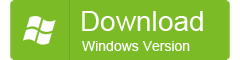

Această aplicație este foarte puternică și de încredere atunci când are de-a face cu primirea de mesaje WhatsApp pe dispozitivul Android. Nu numai acest lucru, dar vă va permite, de asemenea, libertatea de a alege între numeroasele mesaje recuperate. Iată ce anume doriți să restaurați pentru dvs. Dispozitive Android.
Mai jos sunt pașii pe care trebuie să-i urmați pentru a ajuta procedura de recuperare WhatsApp pentru a prelua mesajele șterse WhatsApp de pe dispozitivul Android. Urmăriți-le și veți fi sigur că veți obține rezultatul dorit.
Pasul 1 Aduceți un cablu USB și apoi utilizați-l pentru a vă conecta computer personal dispozitivul tău Android. Înainte de a face acest lucru, va trebui să vă asigurați că ați lansat deja aplicația Dr.Fone pe computer.

Pasul 2 Veți vedea mai multe opțiuni din care ați ales când a fost lansat. În altele, pentru ca dispozitivul dvs. să poată fi detectat cu ușurință prin aplicarea Dr.Fone, va trebui să alegeți opțiunea „Next”.
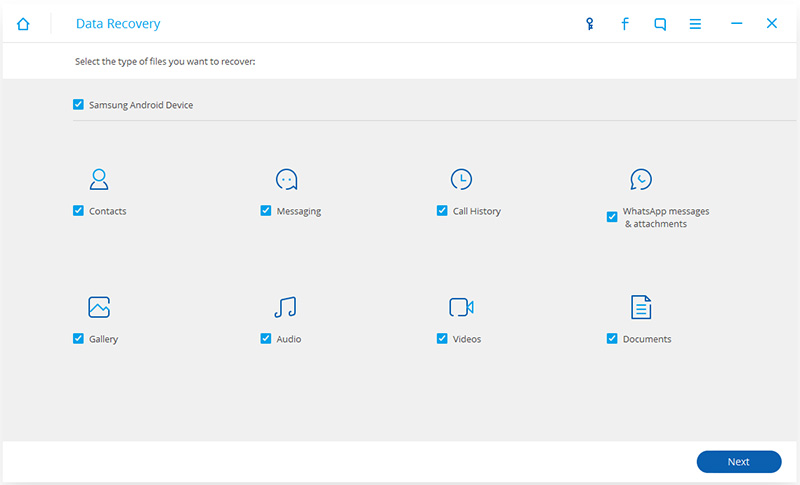
Pasul 3 După detectarea dispozitivului Android, recuperarea datelor Dr.Fone software-ulea va avea scanarea lui. Ce veți face, cât de curând se va întâmpla, este să faceți clic pe opțiunea care scrie „WhatsApp și atașamente”. În altele, pentru a începe procesul de scanare, trebuie să faceți clic pe butonul „Următorul”.
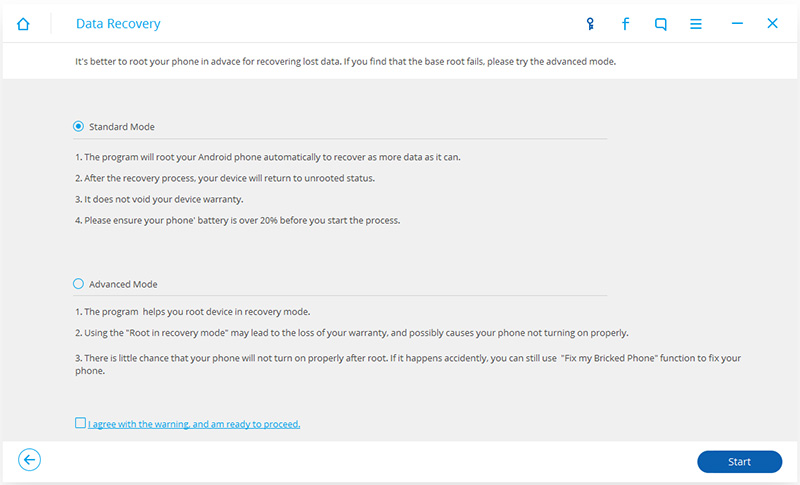
Pasul 4 Imediat ce procesul de scanare este început de Dr.Fone, ar trebui să dureze câteva minute pentru a fi finalizat. Acest lucru se datorează faptului că va trebui să testeze fiecare mesaje whatsapp în dispozitivul Android. Aceste mesaje vor fi o combinație atât dintre cele șterse, cât și din cele care încă se află în directorul WhatsApp.

Procesul de scanare este finalizat imediat, vă va arăta câteva rezultate. Acestea sunt afișate categoric. În altul, pentru a restabili oricare dintre elemente la rezultatul afișat, va trebui să verificați elementul, apoi să faceți clic pe „restaurare”. Datele recuperate vor fi stocate în sistemul dvs.
Iată câteva caracteristici uimitoare:
- Are cea mai mare rată de recuperare a datelor din industria tehnologiilor informaționale.
- Vă oferă acces pentru a vă recupera fișiere pierdute de orice fel. Poate fi video, audio, fotografii etc.
- Poate fi folosit pe dispozitivele iOS.
În altele, pentru a vă returna fișierele pierdute în dvs. dispozitiv iPhone, Iată pașii pe care trebuie să îi faceți.
Pasul 1 Porniți instrumentul de recuperare a datelor Dr.Fone ios pe sistemul dvs. Faceți clic pe „ Recuperarea datelorȘi selectați „ Recuperați dispozitivele iOS?„Parametru. După aceea, conectează-ți iPhone la sistem. Dr.Fone pentru iOS ar trebui să vă detecteze iPhone. Ceea ce veți face în continuare este să găsiți o opțiune care să spună „ Whatsapp și atașamente„Și faceți clic pe ea. După aceea, faceți clic pe „ Start scanare„Parametru.
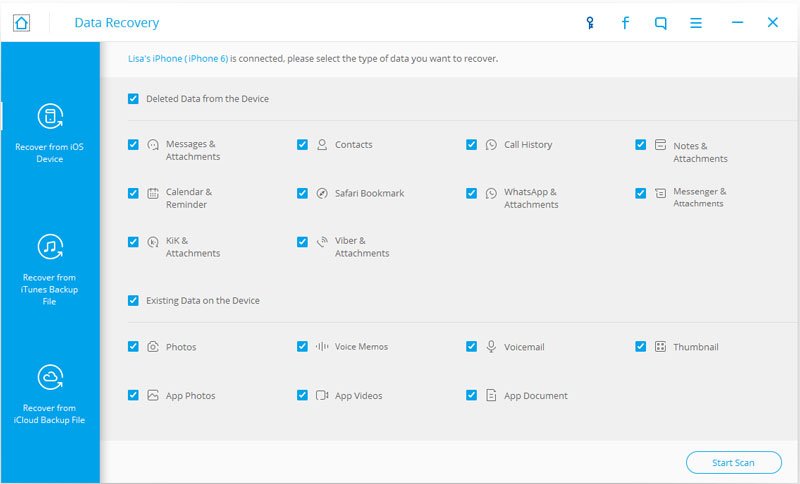
Pasul 2 După ce faceți clic pe opțiunea „Start Scan”, acesta va verifica dispozitivul și va detecta mesajele din directorul WhatsApp.
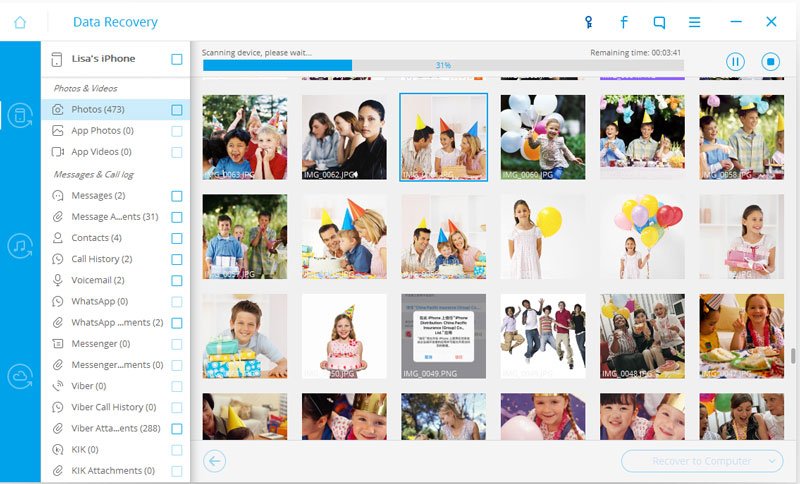
Pasul 3 Când scanarea este finalizată, faceți clic pe „ Atașamente Whatsapp”Și acest lucru îl va face să poți afișa acele videoclipuri și audio pierdute în platforma WhatsApp care au fost șterse.

Pasul 4 Găsiți tot ce ați restaura și faceți clic pe „ Restaurați computerul„Pentru tine. Articolele selectate vor fi trimise automat pe computer.
Când vine vorba de recuperarea WhatsApp, nu doar în context cu recupera mesajele șterse WhatsSapp dar și, în crearea copiilor de rezervă WhatsApp, este cel mai sigur.
Comunicarea modernă se rezumă adesea la corespondența de pe World Wide Web. Rețelele de socializare și o varietate de programe ajută oamenii să vorbească între ei, fără a pleca de acasă și fără a întrerupe activitățile obișnuite. WhatsApp a devenit foarte frecventă. Acest mesager are o mare cerere. Desigur, toate dialogurile efectuate cu ajutorul său sunt salvate. Dar uneori trebuie să scapi de anumite mesaje. După aceea, deseori trebuie să vă gândiți la modul de restaurare a corespondenței la Votsap. Va trebui să abordăm această problemă mai departe în articol.
Există vreo șansă
Da, există o asemenea șansă. Dar trebuie să recurgi la câteva trucuri. Situațiile pot fi diferite, astfel încât recuperarea implică, de asemenea, mai multe metode diferite pentru rezolvarea sarcinii. Deci, cum să returnez o conversație care a fost ștersă anterior de WhatsApp?
Dezinstalați și reinstalați
Primul truc ajută foarte mult când vine vorba de chat-ul șters la întâmplare. În acest caz, puteți returna dialogul reinstalând aplicația corespunzătoare.

Prin urmare, atunci când decide cum să restaureze corespondența în Votsap în acest caz, utilizatorul trebuie să:
- Porniți smartphone-ul.
- Accesați Setări dispozitiv mobil (va trebui să contactați serviciul „Manager de aplicații”).
- Selectați WhatsApp din listă.
- Faceți clic pe „Ștergeți”.
- Instalați programul din nou.
- Confirmați numărul.
Un mesaj apare atunci când este detectată o copie de rezervă a chatului. Trebuie să faceți clic pe butonul „Restaurare”. După aceea, toate dialogurile cu utilizatorii vor fi returnate. Acesta este primul răspuns la întrebarea cum să restabiliți corespondența în Votsap.
Copii vechi
Doar există alte trucuri care pot ajuta la transpunerea ideilor în realitate. Este posibil să restaurați corespondența în Votsap, utilizatorul poate decide în mai multe moduri. Și el trebuie să aleagă singur algoritmul adecvat de acțiuni.
Trucul propus anterior sugerează restabilirea ultimei copii de rezervă a chatului. Dar uneori se întâmplă că o persoană are nevoie de o corespondență mai veche. Din fericire, poate fi, de asemenea, returnat! Cum exact? Este suficient să folosiți următorul algoritm de acțiuni:
- Eliminați WhatsApp. Cum s-a făcut acest lucru a fost descris anterior.
- Instalați și rulați orice manager de fișiere pe un dispozitiv mobil.
- Accesați folderul situat la: sdcard / WhatsApp / Baze de date. Documentul poate fi localizat pe cardul de memorie sau pur și simplu pe telefon.
- Alegeți un fișier potrivit pentru restaurarea corespondenței.
- Schimbați numele documentului în „msgstore.crypt8”.
- Instalați un messenger șters anterior.
- La pornire, apare un mesaj care afirmă că a fost detectată o copie de rezervă a datelor. Trebuie să faceți clic pe butonul „Restaurare” și să așteptați sfârșitul procesului.
Acesta este un alt mod care te ajută să te ocupi de recuperarea datelor WhatsApp. Acum este clar cum să restaurați corespondența în Votsap. Doar mai există un punct care va trebui să fie luat în considerare în avans.
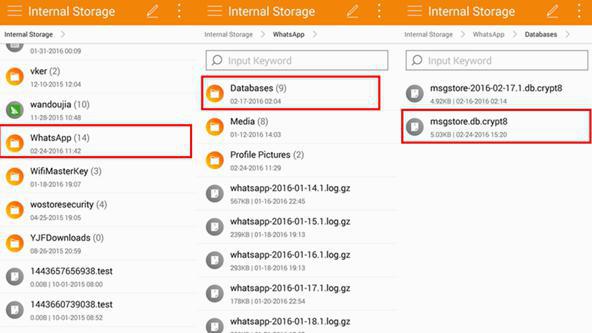
Pregătirea în avans
Este vorba despre o copie de rezervă a datelor. Dacă o persoană se gândește la modul de restaurare a corespondenței în Votsap, trebuie să facă un document în avans, care va fi folosit în viitor. În caz contrar, corespondența se șterge o dată pentru totdeauna. Deci, pentru a restaura nu va funcționa.
Backup de fișiere sunt ușor de creat. Pentru a face acest lucru, trebuie să respectați o anumită succesiune de acțiuni. Și anume:
- Lansați telefonul și programul WhatsApp.
- Deschideți setările aplicației.
- Selectați elementul de meniu „Setări chat”.
- Faceți clic pe funcția „Backup”.
- Așteptați câteva minute.
Se recomandă ca procedura descrisă anterior să fie efectuată în mod regulat. Atunci nu trebuie să vă gândiți mult la modul de restaurare a corespondenței în Votsap după înlăturare. Conform algoritmilor descriși anterior, sarcina este realizată fără dificultăți.
În consecință, dacă nu există copii de rezervă ale datelor, nici nu puteți încerca să recuperați datele pierdute. După cum am menționat deja, este imposibil să le returneze în astfel de circumstanțe.
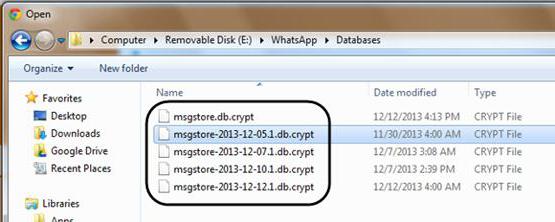
Deci, să repetăm \u200b\u200bmodul de restaurare a corespondenței în Votsap după ștergere. Procedura este următoarea:
- pentru a crea o copie de rezervă a datelor (procesul este realizat în avans);
- dezinstalați WhatsApp și reinstalați aplicația;
- selectând comanda „Restaurare” în timpul lansării inițiale a programului.




